如何在 Mac 上查看显示刷新率
带来详细查看显示刷新率教程,快看看自己的 Mac 电脑刷新率是多少吧!
如何通过系统信息查看 Mac 上的显示刷新率
您可以通过系统信息应用程序(在早期的 MacOS 版本中称为 System Profiler)轻松检查连接到 Mac 的显示器的刷新率。
按住 OPTION 键,然后单击 Apple 菜单
选择“系统信息”
从侧边栏中,选择“图形/显示”
找到 Mac 使用的活动显示器的刷新率信息
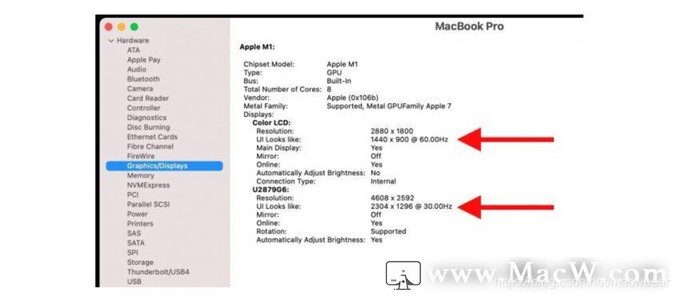
如何通过 Mac 上的显示首选项查看显示器刷新率
您还可以通过转到 macOS 中的显示系统首选项来查看显示器的刷新率。对于大多数 Mac 而言,这是查看内置显示器刷新率的唯一方法。
将显示器连接到您希望查看其刷新率的 Mac(如果您还没有这样做的话)
转到 Apple 菜单并选择“系统偏好设置”
选择“显示”
按住 OPTION / ALT 键,然后单击“缩放”以显示当前显示器的刷新率和分辨率
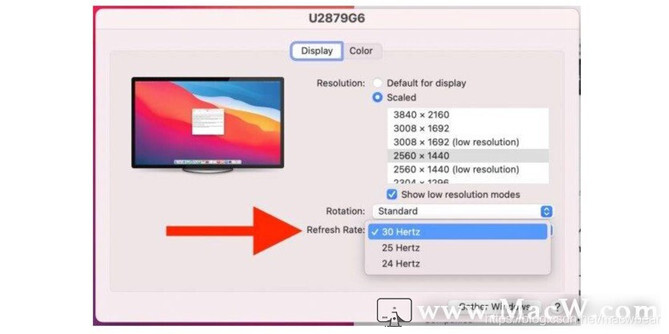
请注意,某些显示器仅支持特定分辨率下的特定刷新率,并非所有 Mac 都支持所有显示分辨率,因此虽然您的显示器在技术上可能支持 120hz 或 144hz,但这并不意味着 Mac 会支持。











评论